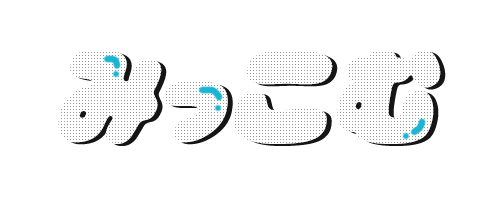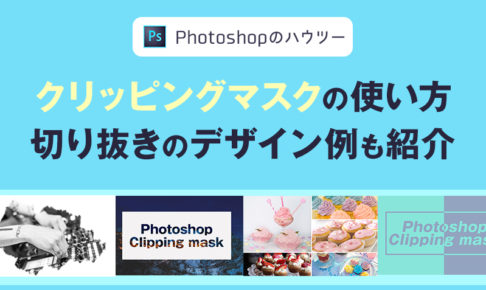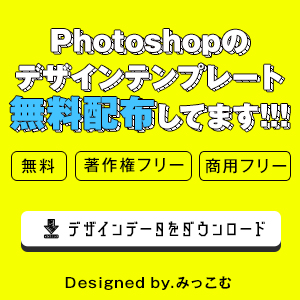Photoshop切り抜きツールを目的別に解説していきます。
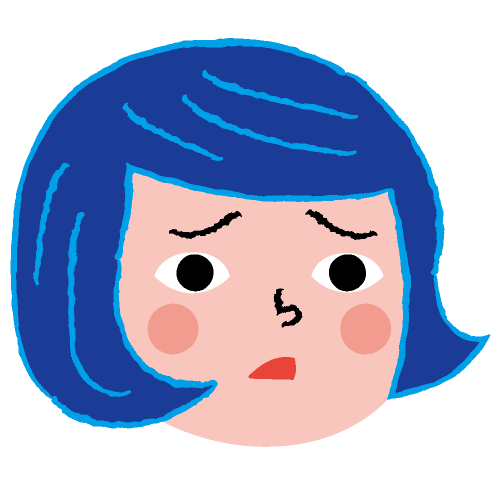
大丈夫です!安心して下さい!絶対に100%簡単で綺麗に切り抜きが出来る方法をわかりやすく解説して参ります!
今回は切り抜きたい画像に合わせて初心者の方でも出来る、最も簡単なPhotoshop上ので切り抜きツールと、その方法をご紹介致します。
ツールを使っての切り抜き方の詳細は記事中にある動画でも紹介しておりますので、是非ご参考下さいませ。
Photoshopの切り抜きツールの種類について
まずはPhotoshopの切り抜きツールの種類についてご紹介致します。
Photoshop上で画像の切り抜きを行う方法は大きく分けて3つあります。
- マスクを使って切り抜く
- パスを使って切り抜く
- 自動選択ツールを使って切り抜く
まずは1つずつざっくりとした概要を見ていきましょう。
マスクを使っての切り抜き
四角形や丸型等のざっくりとした範囲で切り抜きをしたい時はクリッピングマスクやレイヤーマスクを使用するのが最も簡単です。
▼詳しくはこちらの記事に記載してあります。ご参照下さい♪
パスを使っての切り抜き

自分で切り抜きたい範囲を細かく調整したい場合はペンツールや多角形選択ツール等を使用し、パスを引いて切り抜く方法がおすすめです。
パスを使った切り抜き方法を早く知りたい!という方はこちらから下部に飛べます。
自動選択ツール・クイック選択ツールを使っての切り抜き
人物の切り抜きや、背景との明暗(コントラスト)がハッキリとした物の切り抜きには自動選択ツールやクリック選択ツールで切り抜くのが簡単です。
1クリックで切り抜き範囲を自動で認識してくれるので、時間も全然かかりません。
しかし、切り抜きたい物が背景の色と同化していたりすると選択範囲を調整する必要が出てくるので、物によってはパスの方がラクな場合もあります。
目的別Photoshop切り抜きツールの簡単な方法を紹介
それでは早速切り抜きたい物別に、Photoshopでどの切り抜きツールを使用するのが一番簡単に切り抜けるかをご紹介して参ります。
四角や丸に切り抜く場合の切り抜きツール
この場合はマスクツールを用いての切り抜きが一番簡単です。切り抜きたい大きさや形のシェイプを配置したり、長方形選択ツールや楕円形選択ツールを用いるだけで10秒もあれば簡単に切り抜く事が出来ます!
詳細は下記の記事をご参照下さいませ。
円形の物を切り抜く場合の切り抜きツール
円形のものを切り抜きたい場合は
- クリッピングマスクやレイヤーマスクを使用して切り抜く
- パスで切り抜く
の2種類があります。
単純な丸にしたい場合はマスクツールで問題ありません。
複雑な丸(曲線が均等じゃない場合)はパスを使用して切り抜く方法がベストです。
家具などの物体を切り抜く場合の切り抜きツール
切り抜くラインが複雑ではないけど、均等ではない物を切り抜く場合は、多角形ツールを用いて選択範囲を作り切り抜く方法がベストです。
動画で解説しているので下記をご参照下さいませ。
- 範囲を削除:Deleteボタンで消せます
- パスを戻したい:Back spaceで1個前に戻れます
多角形ツールを用いての切り抜きは汎用性が高いので、私も良く使用しています。おすすめ。
人物や動物等の範囲が細かいものを切り抜きたい
難しいと思われがちな髪の毛等複雑なものを切り抜く場合は、クイック選択ツールと境界線の調整を使用して切り抜くと非常に簡単に出来ます。
記事と動画で詳しい解説をしておりますので、是非ご参考下さいませ。
Photoshop切り抜きツールをマスターして効率良くデザインしよう
初心者の方は切り抜きと聞くと「難しそう…」という印象が強いですが、切り抜きツールの種類と用途を知っていれば、実はとても簡単にしかも綺麗に切り抜きが出来ちゃいます。
最初のうちは時間がかかってしまっても、数を重ねる事で切り抜きに掛かる時間もどんどん短くなってくると思います。
全体を通してのコツは切り抜くラインを少し内側に意識する事
Photoshopで切り抜きを行っていると、余分なところが残ってしまうという事はございませんでしょうか。
この悩みは「少し内側を選択」を意識する事で解決する事が出来ます。
パスで選択する際や、多角形ツールで選択する場合も若干内側にラインを引いていくと切り抜いた時に余分な箇所や、光等でぼやけるエリアが消え、自然に綺麗に切り抜く事が出来ます。
クイック選択ツールの場合は、自動で選択をしてくれるので特に意識する事はありませんのでご安心を。
以上、Photoshopの切り抜きツールのマスターを目指す!目的別の簡単な切り抜き方のご紹介でした。